where
which指令会在环境变量$PATH设置的目录里查找符合条件的文件,只能查可执行文件和别名(alias) ,并在PATH变量里面寻找
which [文件...]
whereis
只能查二进制文件(含可执行文件)、说明文档,源文件等,从linux文件数据库(/var/lib/slocate/slocate.db 或 /var/lib/mlocate/mlocate.db)寻找,所以有可能找到刚刚删除,或者没有发现新建的文件
whereis [-bmsu] 文件或者目录名称
cat命令
cat命令用于查看纯文本文件(常用于内容较少的)
#查看文件,显示行号 cat -n xxx.py
more
1.more命令用于查看内容较多的文本,例如要看一个很长的配置文件,cat查看内容屏幕会快速翻滚到结尾。
2.more命令查看文本会以百分比形式告知已经看到了多少,使用回车键向下读取内容
more /etc/passwd 按下空格space是翻页 按下b键是上一页 回车键向下读取内容
less
more: 顾名思义显示更多
less: 由于more不能后退,就取more的反义词less加上后退功能
所以Linux里流传着这样一句话:"less is more".
总结下more 和 less的区别:
1. less可以按键盘上下方向键显示上下内容,more不能通过上下方向键控制显示
2. less不必读整个文件,加载速度会比more更快
3. less退出后shell不会留下刚显示的内容,而more退出后会在shell上留下刚显示的内容
特殊符号
输入/输出 重定向符号 1.>> 追加重定向,把文字追加到文件的结尾 2.> 重定向符号,清空原文件所有内容,然后把文字覆盖到文件末尾 3.< 输入重定向 4.<< 将输入结果输入重定向 echo "oldboy-python666" > /tmp/oldboy.txt echo "chaoge666" >> /tmp/oldboy.txt cat >>/tmp/oldboy.txt << EOF ------------------------------------ 我想把命令执行的结果信息,写入到文件中 ip addr > /tmp/network.txt #标准输出重定向 把命令执行结果信息,放入到文件中 3.通配符 ls -l /etc/us*
find
#Linux里如何找到需要的文件 例如 oldboy.py find 在哪里(目录) 什么类型(文件类型) 叫什么名字(文件名) 参数 -name 按照文件名查找文件 -type 查找某一类型的文件,诸如: b - 块设备文件。 d - 目录。 c - 字符设备文件。 p - 管道文件。 l - 符号链接文件。 f - 普通文件。 s - socket文件 find /tmp/ -type f -name "oldboy.py" #找出/tmp所有以 .txt 结尾的文件 find /tmp/ -type f -name "*.txt" #找到/etc下所有名字以host开头的文件 find /etc -name 'host*' #找到/opt上一个名为settings.py find /opt -name 'settings.py'
head、tail命令
head显示文件前几行,默认前10行 tail显示文件后几行,默认后10行 #查看前两行 head -2 /tmp/oldboy.txt #查看后两行 tail -2 /tmp/oldboy.txt #持续刷新显示 tail -f xx.log #显示文件10-30行 head -30 /tmp/oldboy.txt |tail -21
scp
Linux scp命令用于Linux之间复制文件和目录。
scp是 secure copy的缩写, scp是linux系统下基于ssh登陆进行安全的远程文件拷贝命令
scp 【可选参数】 本地源文件 远程文件标记
-r :递归复制整个目录 -v:详细方式输出 -q:不显示传输进度条 -C:允许压缩
#传输本地文件到远程地址 scp 本地文件 远程用户名@远程ip:远程文件夹/ scp 本地文件 远程用户名@远程ip:远程文件夹/远程文件名 scp /tmp/chaoge.py root@192.168.1.155:/home/ scp /tmp/chaoge.py root@192.168.1.155:/home/chaoge_python.py scp -r 本地文件夹 远程用户名@远程ip:远程文件夹/ scp -r /tmp/oldboy root@192.168.1.155:/home/oldboy #复制远程文件到本地 scp root@192.168.1.155:/home/oldboy.txt /tmp/oldboy.txt scp -r root@192.168.1.155:/home/oldboy /home/
grep
语法: grep [参数] [--color=auto] [字符串] filename 参数详解: -i : 忽略大小写 -n : 输出行号 -v : 反向选择 --color = auto : 给关键词部分添加颜色 grep "我要找什么" /tmp/oldboy.txt #排除 -v,排除我要找的东西 grep -v "我要找什么 /tmp/oldboy.txt
du
Linux du命令用于显示目录或文件的大小。
du会显示指定的目录或文件所占用的磁盘空间。
用法 du 【参数】【文件或目录】 -s 显示总计 -h 以k,M,G为单位显示,可读性强
top
top 命令用于动态地监视进程活动与系统负载等信息
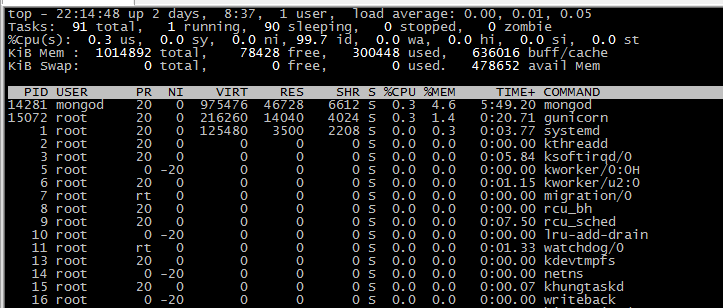
第一行 (uptime) 系统时间 主机运行时间 用户连接数(who) 系统1,5,15分钟的平均负载 第二行:进程信息 进程总数 正在运行的进程数 睡眠的进程数 停止的进程数 僵尸进程数 第三行:cpu信息 1.5 us:用户空间所占CPU百分比 0.9 sy:内核空间占用CPU百分比 0.0 ni:用户进程空间内改变过优先级的进程占用CPU百分比 97.5 id:空闲CPU百分比 0.2 wa:等待输入输出的CPU时间百分比 0.0 hi:硬件CPU中断占用百分比 0.0 si:软中断占用百分比 0.0 st:虚拟机占用百分比 第四行:内存信息(与第五行的信息类似与free命令) total:物理内存总量 used:已使用的内存总量 free:空闲的内存总量 buffers:用作内核缓存的内存量 第五行:swap信息 total:交换分区总量 used:已使用的交换分区总量 free:空闲交换区总量 cached Mem:缓冲的交换区总量,内存中的内容被换出到交换区,然后又被换入到内存,但是使用过的交换区没有被覆盖,交换区的这些内容已存在于内存中的交换区的大小,相应的内存再次被换出时可不必再对交换区写入。
CPU
# 总核数 = 物理CPU个数 X 每颗物理CPU的核数 # 总逻辑CPU数 = 物理CPU个数 X 每颗物理CPU的核数 X 超线程数 # 查看物理CPU个数 cat /proc/cpuinfo| grep "physical id"| sort| uniq| wc -l 或grep 'physical id' /proc/cpuinfo | sort -u | wc -l # 查看每个物理CPU中core的个数(即核数) cat /proc/cpuinfo| grep "cpu cores"| uniq 或者grep 'core id' /proc/cpuinfo | sort -u | wc -l # 查看逻辑CPU的个数 cat /proc/cpuinfo| grep "processor"| wc -l 或者grep 'processor' /proc/cpuinfo | sort -u | wc -l # 查看CPU信息(型号) cat /proc/cpuinfo | grep name | cut -f2 -d: | uniq -c 或者dmidecode -s processor-version #查看内 存信息 cat /proc/meminfo
linux时间同步
//以系统时间为基准,修改硬件时间 [root@oldboy_python ~ 10:29:07]#hwclock -w //以硬件时间为基准,修改系统时间 [root@oldboy_python ~ 10:29:21]#hwclock -s